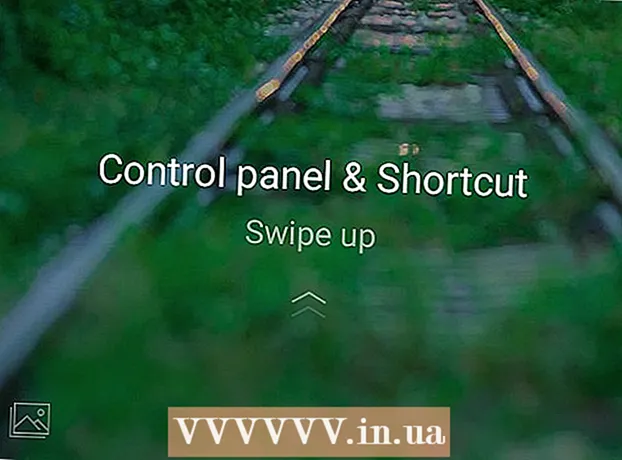Аутор:
Judy Howell
Датум Стварања:
6 Јули 2021
Ажурирати Датум:
1 Јули 2024

Садржај
Да ли желите да пренесете музичку колекцију из Виндовс Медиа Плаиер-а на свој иОС уређај? То ћете најлакше урадити помоћу иТунес-а, али тада ћете прво морати да додате сву своју музику у иТунес библиотеку. Не морате да премештате датотеке, али мораћете да знате где се сва музика чува на рачунару.
На корак
 Пронађите локацију на којој се чува музика из Виндовс Медиа Плаиер-а. Виндовс Медиа Плаиер учитава музичке датотеке са рачунара. Да бисте ову песму учитали у иТунес, само треба да знате локацију свих својих музичких датотека.
Пронађите локацију на којој се чува музика из Виндовс Медиа Плаиер-а. Виндовс Медиа Плаиер учитава музичке датотеке са рачунара. Да бисте ову песму учитали у иТунес, само треба да знате локацију свих својих музичких датотека. - Отворите Виндовс Медиа Плаиер.
- Кликните Филе → Управљање библиотекама → Музика. Ако не видите траку са менијима, притисните тастер Алт-тест.
- Забележите све локације директоријума у којима Виндовс Медиа Плаиер тражи музичке датотеке. То су фасцикле које садрже све музичке датотеке програма Виндовс Медиа Плаиер.
 Такође можете спојити све своје музичке датотеке. Ако у библиотеци Виндовс Медиа Плаиер имате пуно директоријума, можда ће вам бити лакше да преместите све датотеке у иТунес ако их складиштите на централном месту. иТунес ће претраживати све подмапе, тако да ће сву вашу музику објединити у једну Музикафолдер вас не спречава да користите његове подмапе за организовање музике.
Такође можете спојити све своје музичке датотеке. Ако у библиотеци Виндовс Медиа Плаиер имате пуно директоријума, можда ће вам бити лакше да преместите све датотеке у иТунес ако их складиштите на централном месту. иТунес ће претраживати све подмапе, тако да ће сву вашу музику објединити у једну Музикафолдер вас не спречава да користите његове подмапе за организовање музике.  Отворите иТунес. Једном када сазнате где се чувају ваше музичке датотеке, можете их увести у иТунес библиотеку.
Отворите иТунес. Једном када сазнате где се чувају ваше музичке датотеке, можете их увести у иТунес библиотеку.  Кликните на мени Филе. Ако не видите траку са менијима, притисните тастер Алт.
Кликните на мени Филе. Ако не видите траку са менијима, притисните тастер Алт.  Изаберите Додајте фасциклу у библиотеку. Ово ће отворити прозор који вам омогућава претрагу рачунара.
Изаберите Додајте фасциклу у библиотеку. Ово ће отворити прозор који вам омогућава претрагу рачунара.  Изаберите фасциклу коју желите да додате. Да бисте то урадили, користите белешке које сте направили о локацијама ваших музичких фасцикли и померите се до прве. Можете да изаберете подразумевану фасциклу након које ће се аутоматски додати сви поддиректоријуми. Можете чак и да изаберете чврсти диск (Ц: , Д: итд.) И све музичке датотеке које пронађе ће бити додате.
Изаберите фасциклу коју желите да додате. Да бисте то урадили, користите белешке које сте направили о локацијама ваших музичких фасцикли и померите се до прве. Можете да изаберете подразумевану фасциклу након које ће се аутоматски додати сви поддиректоријуми. Можете чак и да изаберете чврсти диск (Ц: , Д: итд.) И све музичке датотеке које пронађе ће бити додате. - Додавањем целокупног диска додаће се аудио датотеке и музика из програма које не желите у иТунес-у.
 Поновите за све додатне фолдере. Ако сте сву своју музику стопили у главну фасциклу, само је додајте. Ако је ваше музике свуда и нигде на вашем рачунару, мораћете да додате било коју фасциклу коју желите да уврстите у библиотеку.
Поновите за све додатне фолдере. Ако сте сву своју музику стопили у главну фасциклу, само је додајте. Ако је ваше музике свуда и нигде на вашем рачунару, мораћете да додате било коју фасциклу коју желите да уврстите у библиотеку.  Претворите заштићене ВМА датотеке. Не можете додати заштићене ВМА датотеке у своју иТунес библиотеку. То су датотеке Виндовс Медиа Плаиер-а са заштитом од копирања. Да бисте додали ове датотеке, прво ћете морати да уклоните заштиту. Погледајте викиХов за детаљна упутства.
Претворите заштићене ВМА датотеке. Не можете додати заштићене ВМА датотеке у своју иТунес библиотеку. То су датотеке Виндовс Медиа Плаиер-а са заштитом од копирања. Да бисте додали ове датотеке, прво ћете морати да уклоните заштиту. Погледајте викиХов за детаљна упутства.